|
提示1:数据断点
当数据所在内存位置变化时,调试器将会中断。然而,这是唯一可能在一个时间创建4这样的硬件的数据断点。数据断点只能在编译的过程中添加,可以通过菜单(编译>新断点>新数据断点)或者通过断点窗口来添加。
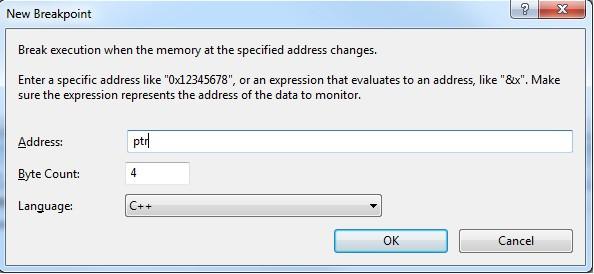
您可以使用一个内存地址或地址表达式。即使你能看到堆栈上的两个值,我认为通常当堆上的值被改变时,这项功能才会有用。这对识别内存损坏是一个很大的帮助。
在下面的例子中,指针的值已经更改为所指向对象的值。为了能找出什么地方做的更改,我在指针值存储的位置设置了一个断点,如 &ptr (注意这是在指针初始化后发生的)。当数据更改后,以为着某人更改了指针的值,调试器终止,然后能发现哪些代码引起了这个改变。
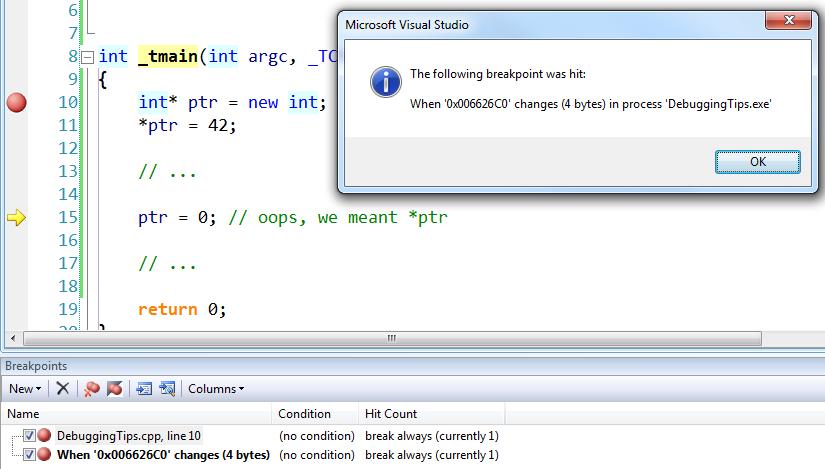
提示 2: 线程重命名
当你调试多线程应用是,Threads窗口会显示创建了哪些线程,以及当前的线程。线程越多,你就越难找到你要找的线程(特别是当同一段程序,被多个线程同时执行的时候,你就不知道当前执行的是哪个线程实例)

调试器允许你给线程重新命名。用右键单击一个线程,并重命名。
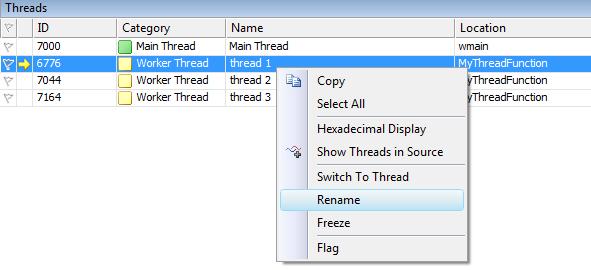
也可以以程式设计方式命名线程,虽然这有点棘手而且线程启动后必须去做的,否则调试器将以它的默认命名规定重新将其初始化,下面的函数显示了如何定义和使用一个线程。
typedefstructtagTHREADNAME_INFO
{
DWORDdwType; // 必须是两个字节的长度
LPCSTRszName; // 指针指向命名 (同一个地址空间)
DWORDdwThreadID; // 线程ID(-1调用线程)
DWORDdwFlags; // 保留待用,多数情况下为0
} THREADNAME_INFO;
voidSetThreadName(DWORDdwThreadID,LPCSTRszThreadName)
{
THREADNAME_INFO info;
info.dwType = 0x1000;
info.szName = szThreadName;
info.dwThreadID = dwThreadID;
info.dwFlags = 0;
__try
{
RaiseException(0x406D1388, 0,sizeof(info)/sizeof(DWORD), (DWORD*)&info);
}
__except (EXCEPTION_CONTINUE_EXECUTION)
{
}
}
|
提示3:指定线程设置断点
对于多线程应用程序,另一个有用的技巧是在指定线程、进程甚至计算机设置断点。可以使用断点的Filer命令来实现这种功能。
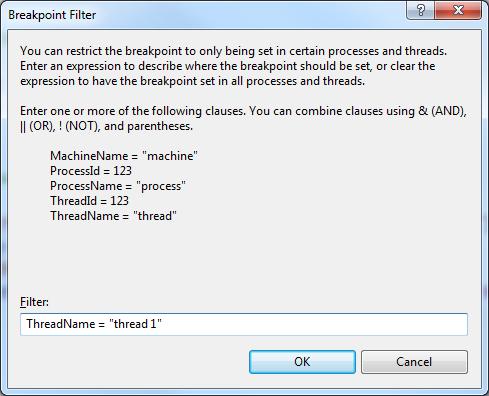
调试器允许你使用线程名、线程ID、进程名、进程ID和机器名的不同组合(使用AND、OR、NOT连接)。掌握如何设置线程名称也使得这种过滤技术操作更为简单。
提示4:(不准确的)定时执行
在我之前的文章中我曾提及在Watch窗口中使用伪变量。其中一个没有提及的是@clk,可显示一个计数器的值,用于获得两个断点之间代码执行所需要的大体时间,该值的单位为毫秒(ms)。但是,这种方法不能用于配置程序执行。你应该使用Visual Studio Profiler或者性能计时器来完成这些配置。 |
|
通过在Watch窗口或者Immediate窗口中添加@clk=0来重置计时器。因此,若需要计算末段代码执行所需要的时间,做下列处理:
-
在代码块起始位置设置断点
-
在代码块结束位置设置断点
-
在Watch窗口中添加@clk
-
当第一个断点触发时,在Intermediate窗中中输入@clk=0
-
运行程序,直到遇到代码块结束位置的断点,并在Watch窗口中查看@clk的值
注意网上有技巧说需要在Watch窗口中添加两条表达式:@clk和@clk=0,据说可以每次在断点执行的位置重置计时器。这种技巧只能在较低版本的 Visual Studio中使用,但是不能在高版本
VS中使用,例如VS2005(作者做过测试,vs2005不支持这种技巧)以及更高版本。
|
提示5:格式化数字
当你使用Watch或者Quick Watch窗口查看变量时,显示这些数值是用默认的预定义可视化格式。当变量是数字时,显示形式按照他们的类型(int、float、double)来的,并且使用十进制显示。然而,你可以设置调试器在显示数字的使用使用不同的类型,或者使用不同的进制。
改变变量显示类型可以在变量前添加以下前缀:
-
by —— unsigned char(unsigned byte)
-
wo —— unsigned short(unsigned word)
-
dw —— unsigned long(unsigned double word)
改变变量显示的进制可以在变量前添加以下前缀:
-
d或i —— 有符号十进制数
-
u —— 无符号十进制数
-
o —— 无符号八进制数
-
x —— 小写十六进制数
-
X —— 大写十六进制数
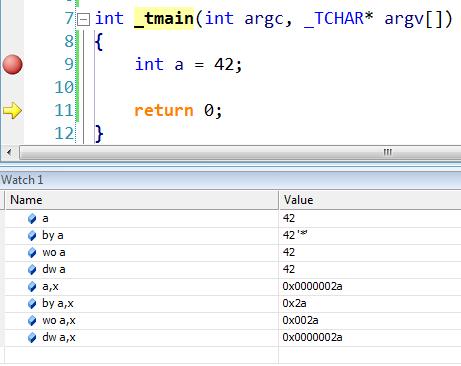
提示6:格式化内存数据
除了数字,debugger还可以在Watch窗口中显示格式化的内存数据,最长为64字节。你可以在表达式(变量或者内存地址)后面添加下面的后缀来格式化数据:
-
mb或m —— 十六进制显示的16字节数据,后面跟着16个ASCII字符
-
mw —— 8字(WORD,通常1 WORD = 2 BYTE)数据
-
md —— 4个双字(DWORD,通常1 DWORD = 4 BYTE)数据
-
mq —— 2个四字(Quad WORD)数据
-
ma —— 64个ASCII字符
-
mu —— 2字节UNICODE字符
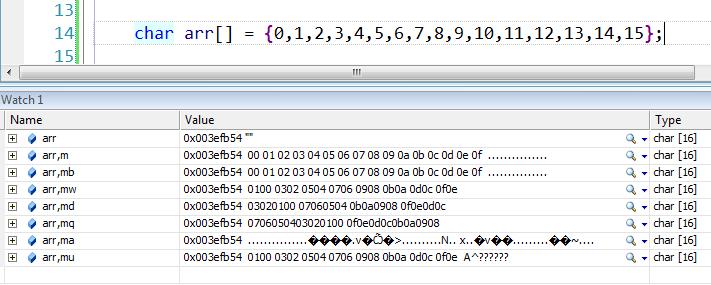
提示7:在系统DLL调用处暂停
有时在DLL的某个函数被调用时暂停是很有用,特别是系统DLL(比如kernel32.dll、user32.dll)。实现这种暂停需要使用原生debugger提供的上下文运算符。你可以设定断点位置、变量名或者表达式:
-
{[函数],[源代码],[模块]}断点位置
-
{[函数],[源代码],[模块]}变量名
-
{[函数],[源代码],[模块]}表达式
大括号内可以是函数名、源代码及模块的任意组合,但是逗号不能省略。
举个例子如果我们需要在CreateThread函数调用时暂停。这个函数是从kernel32.dll导出的,因此上下文运算符应该是这样子的: {,,kernel32.dll}CreateThread。然而,这样并不行,因为该运算符需要CreateThread修饰之后的名字。可以使用 DBH.exe来获得一个特定函数的修饰名(编译器编译生成)。
下面是如何获得CreateThread的修饰名的方法:
C:\Program Files (x86)\Debugging ToolsforWindows (x86)>dbh.exe -s:srv*C:\Symbo
ls*http://msdl.microsoft.com/Download/Symbols -d C:\Windows\SysWOW64\kernel32.dl
lenum*CreateThread*
Symbol Search Path: srv*C:\Symbols*http://msdl.microsoft.com/Download/Symbols
index address name
1 10b4f65 : _BaseCreateThreadPoolThread@12
2 102e6b7 : _CreateThreadpoolWork@12
3 103234c : _CreateThreadpoolStub@4
4 1011ea8 : _CreateThreadStub@24
5 1019d40 : _NtWow64CsrBasepCreateThread@12
6 1019464 : ??_C@_0BC@PKLIFPAJ@SHCreateThreadRef?$AA@
7 107309c : ??_C@_0BD@CIEDBPNA@TF_CreateThreadMgr?$AA@
8 102ce87 : _CreateThreadpoolCleanupGroupStub@0
9 1038fe3 : _CreateThreadpoolIoStub@16
a 102e6f0 : _CreateThreadpoolTimer@12
b 102e759 : _CreateThreadpoolWaitStub@12
c 102ce8e : _CreateThreadpoolCleanupGroup@0
d 102e6e3 : _CreateThreadpoolTimerStub@12
e 1038ff0 : _CreateThreadpoolIo@16
f 102e766 : _CreateThreadpoolWait@12
10 102e6aa : _CreateThreadpoolWorkStub@12
11 1032359 : _CreateThreadpool@4
|
看起来真实的名字是_CreateThreadStub@24。因此我们可以创建断点,{,,kernel32.dll}_CreateThreadStub@24。
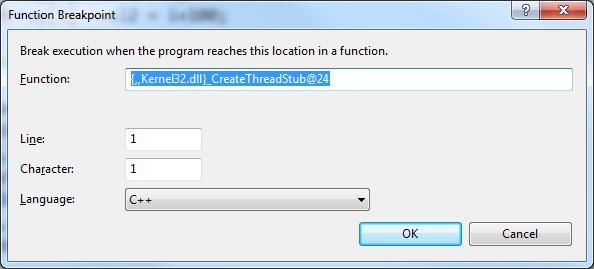
运行程序,当遇到暂停时,直接忽略关于在断点位置无相关源代码的消息提示。
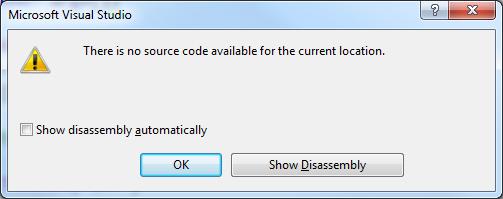
使用调用堆栈窗口来查看调用这个函数的代码。
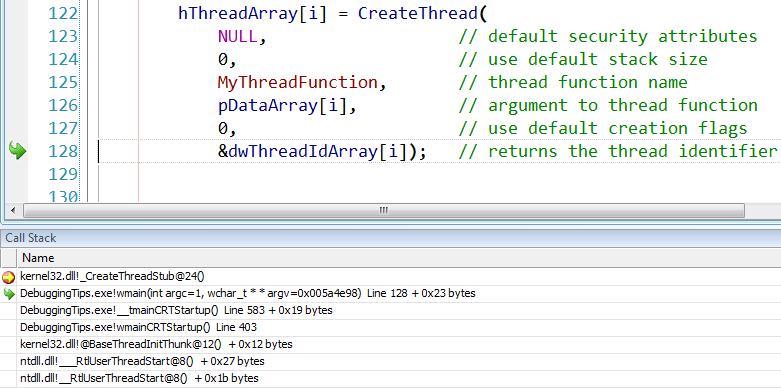
提示8:载入符号
当你调试程序的时候,调用堆栈窗口有可能不会显示全部的调用堆栈,其中忽略系统DLL(例如kernel32.dll, user32.dll)的信息。
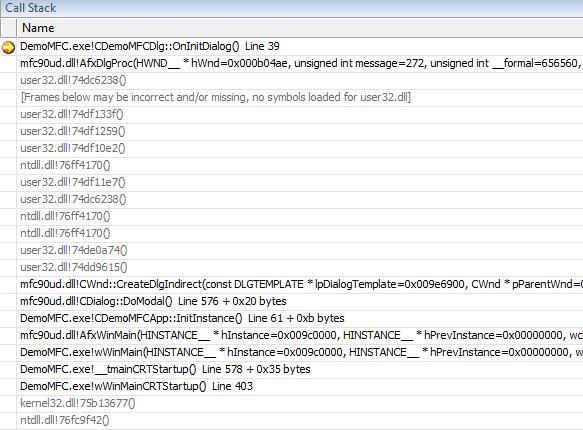
通过加载这些DLL的符号信息,可以获得全部调用堆栈信息,并且在调用堆栈窗口,使用上下文菜单(右键菜单),直接设置这种效果。你可以从预定义的符号路径或者微软的符号服务器(针对系统DLL)下载这些符号。在这些符号下载并导入到
debugger中之后,调用堆栈更新如下:
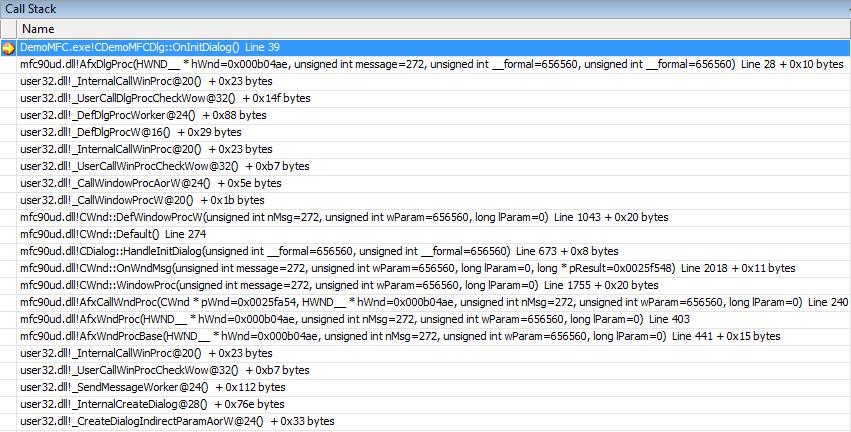
这些符号也可以从Module窗口导入。
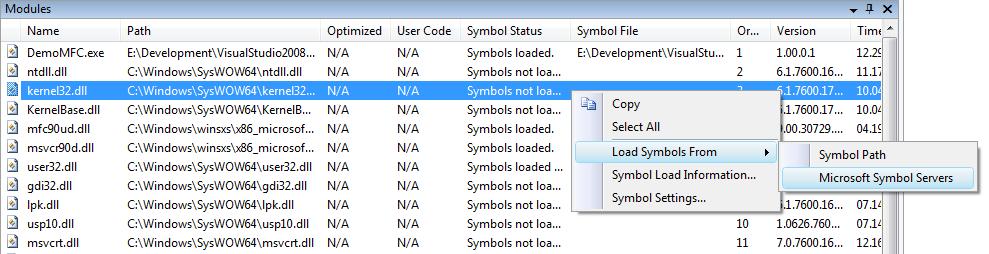
一旦载入之后,这些符号会保存在缓存中,并且可以在Tools>Options>Debugging>Symbols中配置。
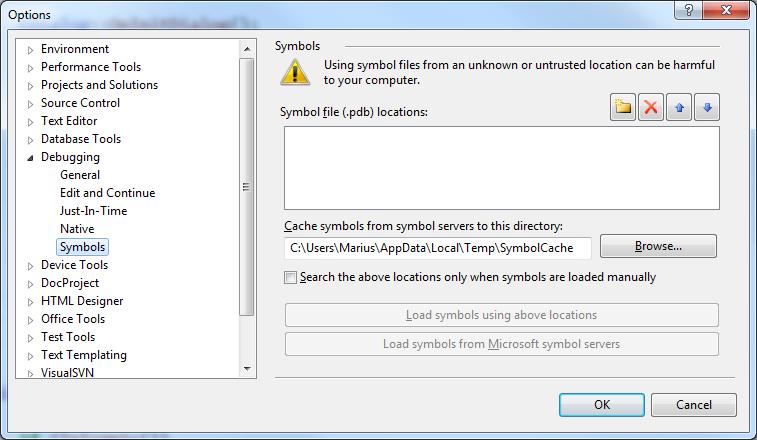
提示9:在MFC中报告内存泄露
如果你想在MFC应用程序中监测内存泄露,你可以使用宏DEBUG_NEW来重定义new运算符,这是new运算符的一个修改版本,可以记录其分配内存的文件名及行数。在Release版中构建的DEBUG_NEW会解析成原始的new运算符。
MFC向导产生的源代码中在#include后米娜包含如下预处理指令:
- #ifdef _DEBUG
- #define new DEBUG_NEW
- #endif
上面代码就是如何重定义new运算符的方法。
很多STL头文件和这里定义的new运算符不兼容。如果你在重新定义运算符new之后包含了<map><vector><list><string>等头文件,会有如下错误(以<vector>为例):
>c:\program files (x86)\microsoft visual studio 9.0\vc\include\xmemory(43) :
error C2665:
c:\program files\microsoft visual studio 9.0\vc\include\new.h(85):
could be
c:\program files\microsoft visual studio 9.0\vc\include\new.h(93): or
while trying to match the argument list
c:\program files (x86)\microsoft visual studio 9.0\vc\include\xmemory(145) :
see reference to function template instantiation
with
[
_Ty=char
]
c:\program files (x86)\microsoft visual studio 9.0\vc\include\xmemory(144) :
while compiling class template member function
with
[
_Ty=char
]
c:\program files (x86)\microsoft visual studio 9.0\vc\include\xstring(2216):
see reference to class template instantiation
with
[
_Ty=char
]
|
|


